
发布时间:2015-03-11 19: 09: 07
Mindjet通过它的云端可以实现共享Mindjet手机与电脑文件,本文介绍了如何实现共享Mindjet手机与电脑文件。
1.在手机中显示本地文件目录:
一般来说,客户端显示了Mindjet云服务器的文件目录,而不显示本地文件目录。
单击右上角竖着的三个点(位置视手机而不同),选择Settings,选择Other,勾选Device选项。
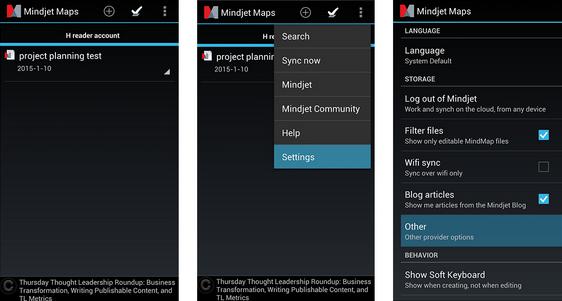
此时发现主界面中除了Mindjet云服务器文件目录,右侧多出了Device页面,此Device页面即为手机本地文件目录。
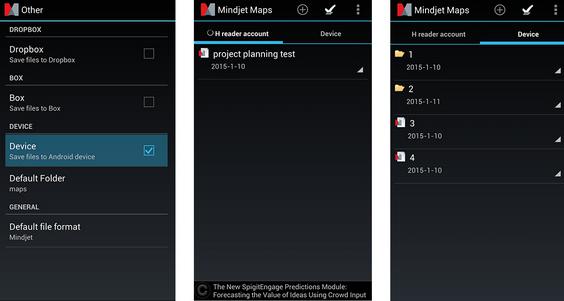
2.直接在“我的电脑”中打开手机根目录中的maps文件夹,只显示手机客户端中的文件夹却不显示文件:
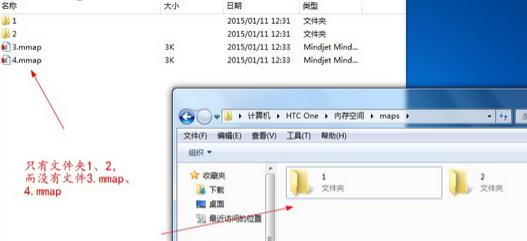
3.修改手机端本地文件的存储位置:
如前所示依次选择Settings-Other后,单击Default Folder,编辑后确定即可。
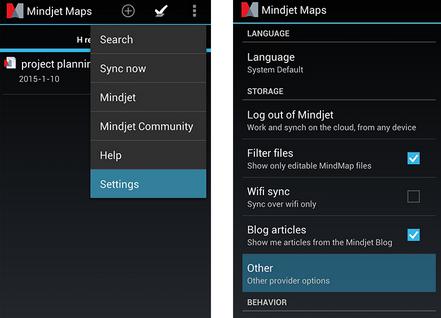
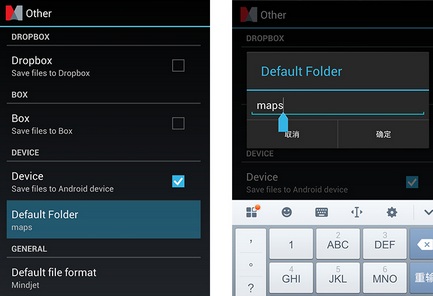
4.Mindjet云服务器单击Upload后的上传界面(从电脑上传文件到云)。
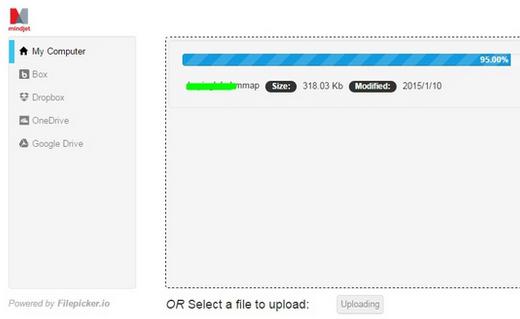
想要想要了解更多关于MindManager以及Mindjet的内容请点击MindManager教程服务中心寻找所需内容。
展开阅读全文
︾